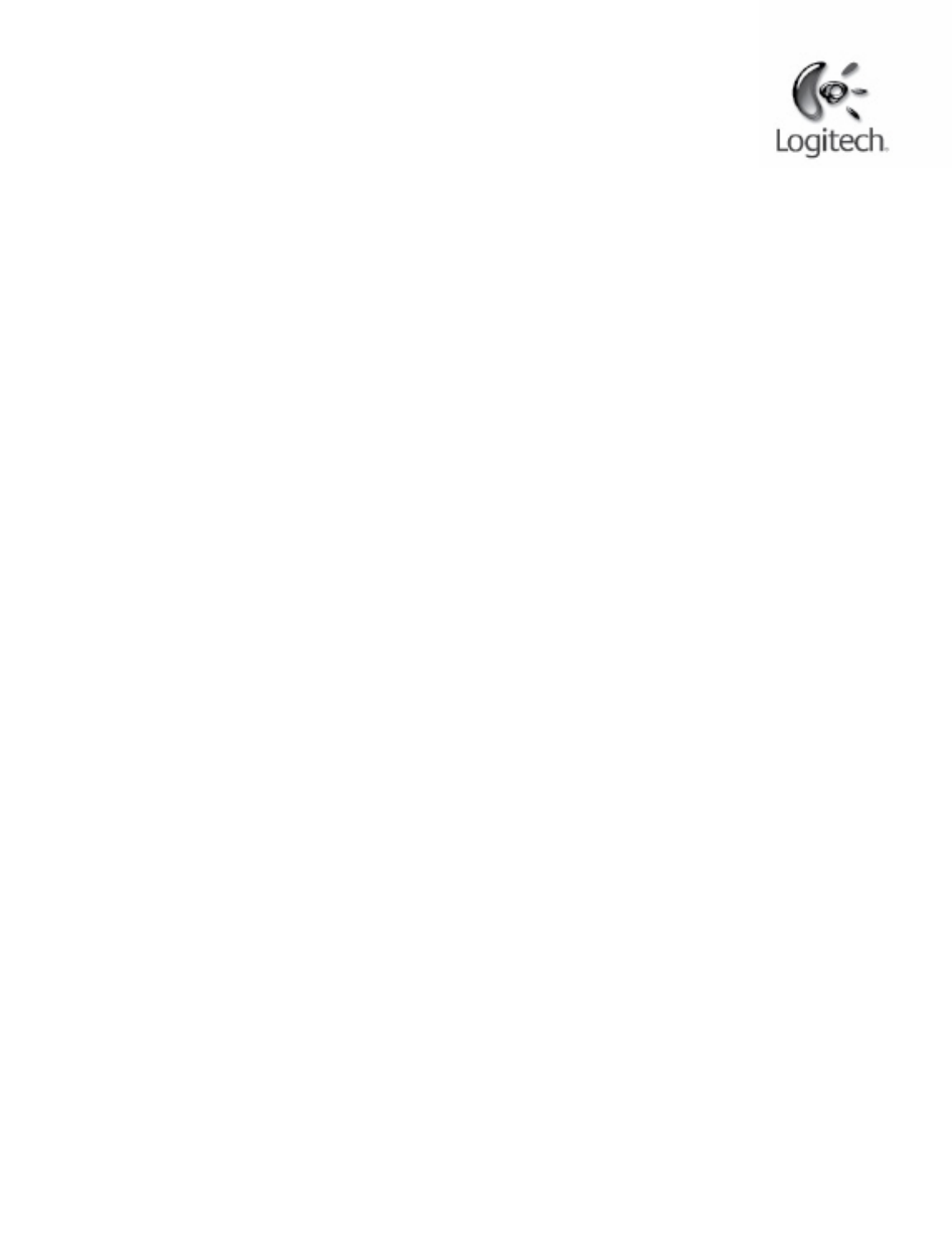Squeezebox Radio Feature Guide
Problemen oplossen tijdens installat
................................
................................
................................
............................
Squeezebox Radio reageert niet
................................
................................
................................
................................
Installatietaken voor Squeezebox Radio opnieuw uitvoeren
................................
................................
.............................
Ik weet de naam en het wachtwoord van mijn draadloze netwerk niet
................................
................................
Mijn netwerk staat niet in de lijst
................................
................................
................................
................................
Netwerkwachtwoord wordt niet geaccepteerd
................................
................................
................................
Netwerkverbinding niet tot stand gebracht
................................
................................
................................
ordt geen verbinding gemaakt
................................
................................
................................
Kan geen verbinding maken met mysqueezebox.com
................................
................................
................................
Problemen oplossen na set
................................
................................
................................
................................
................................
................................
................................
................................
..........................
Geluid klinkt schokkerig, vervormd of haperend
................................
................................
................................
Kan niet zoeken met de knoppen VOORUITSPOELEN en TERUGSPOELEN
................................
...............................
Mijn computer of muziekcollectie staat niet onder Mijn muziek
................................
................................
Kan mijn persoonlijke muziekcollectie niet afspelen
................................
................................
................................
Is Squeezebox Server actief?
................................
................................
................................
................................
Problemen met je firewall?
................................
................................
................................
................................
................................
................................
................................
................................
................................
................................
................................
................................
Zoek naar DRM (Digital Rights Management) van Apple
................................
................................
..............................
Wat je verder kunt controleren
................................
................................
................................
................................
ezebox Radio kan niet al mijn muziek vinden
................................
................................
................................
Zorg dat je één muziekmap hebt
................................
................................
................................
................................
................................
................................
................................
................................
..............................
Scan je muziekmap opnieuw
................................
................................
................................
................................
collectie, scan opnieuw, verwijder cachebestanden
................................
................................
...........................
Ik wil de taal veranderen
................................
................................
................................
................................
................................
................................
................................
................................
................................
................................
................................
................................
................................
................................
................................
................................
................................
Beperkte garantie voor hardwareproducten van Logitech
................................
................................
...........................